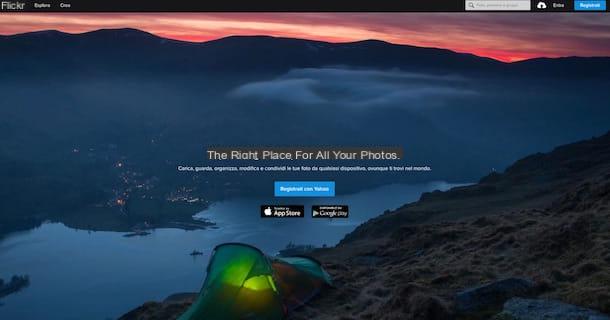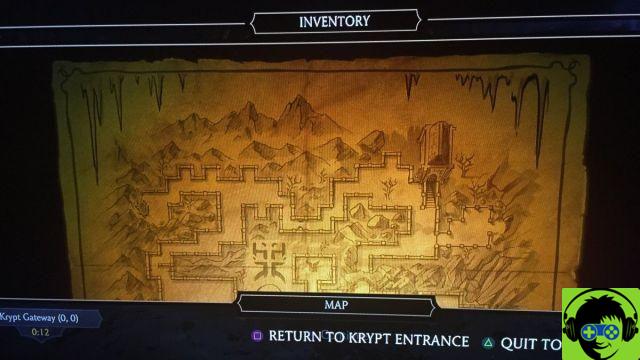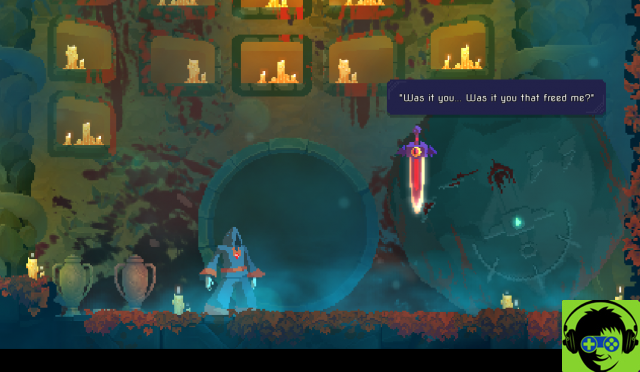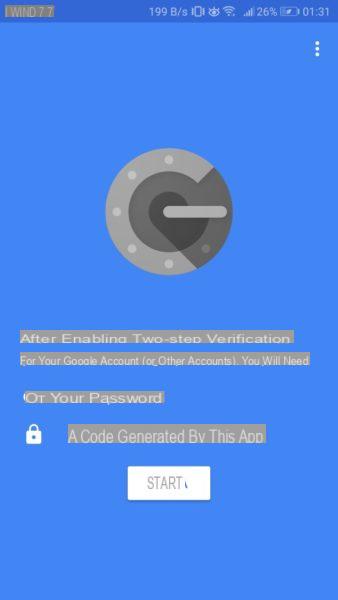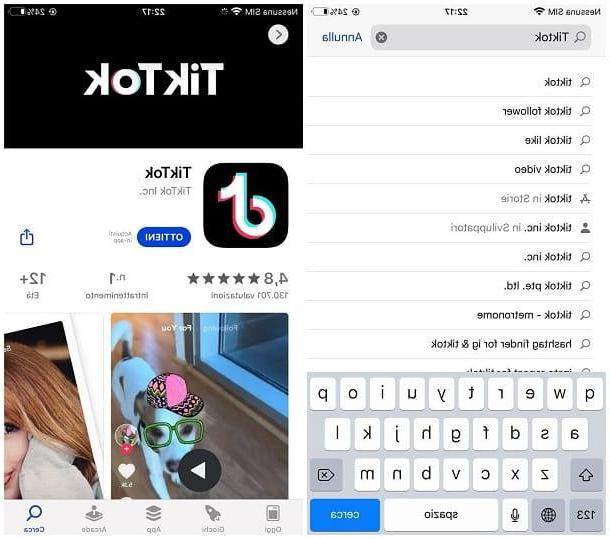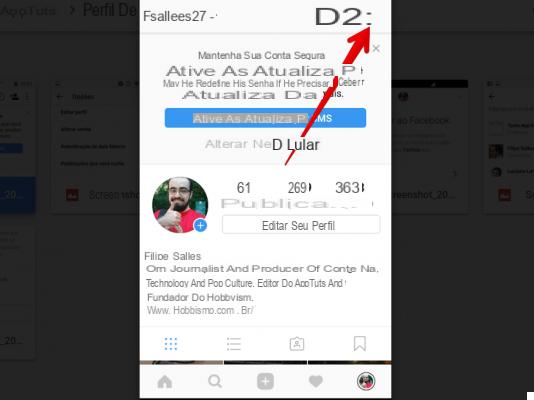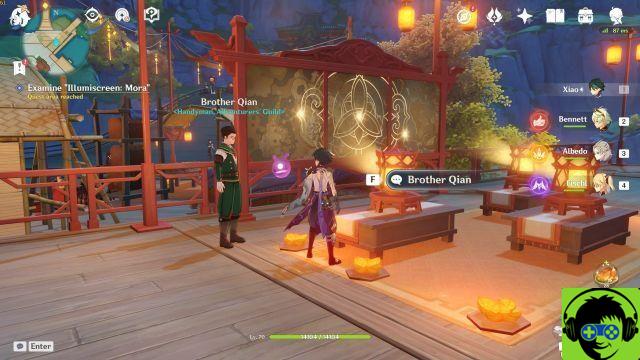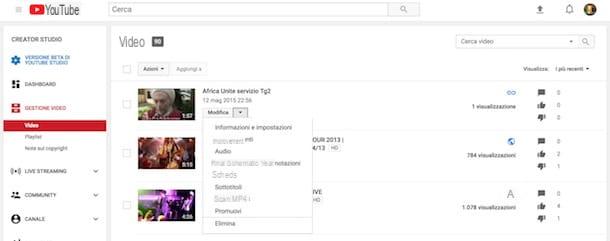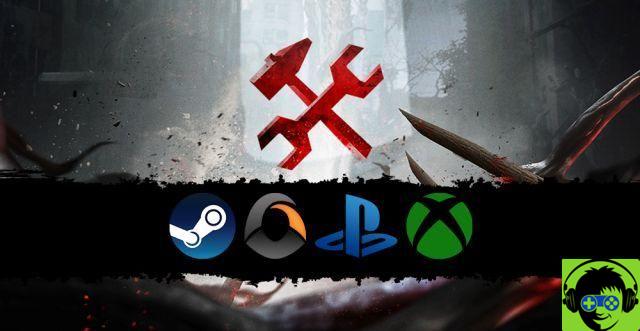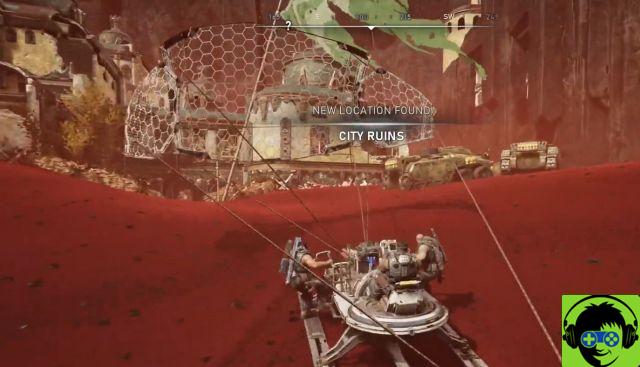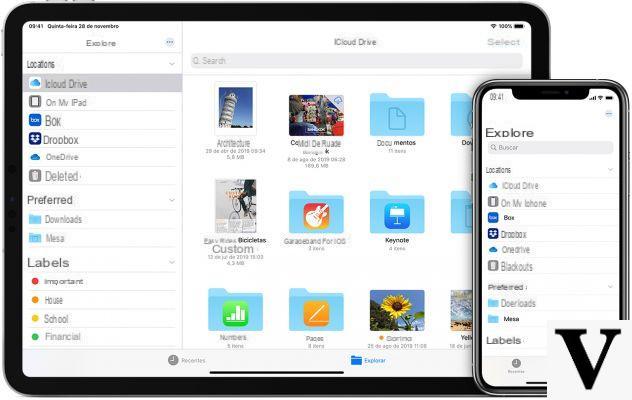Cómo actualizar YouTube
Si te estas preguntando cómo actualizar youtube, debes saber que la aplicación oficial del servicio está disponible en muchas plataformas, así que encuentra la que te interesa de la lista a continuación y sigue mis instrucciones.
Cómo actualizar YouTube en Android
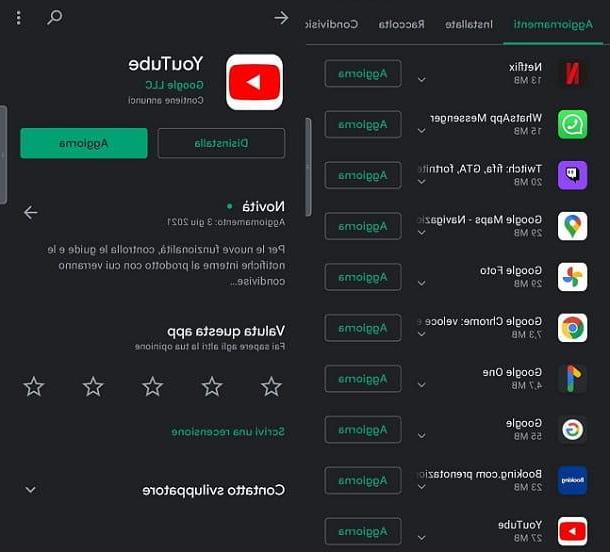
Si está utilizando un dispositivo con un sistema operativo Android Y tu quieres actualizar YouTube manualmente a la última versión estable, abra el Google Play Store (el ícono parece una bolsa de compras con el símbolo ▶ ︎ en el centro), busque YouTube adentro y presione el botón refrescar relacionados con la aplicación.
Por lo tanto, espere a que se descargue e instale la última versión de la aplicación en su teléfono inteligente. Una vez que se actualice, automáticamente tendrá todas las funciones más recientes disponibles. Si en lugar del botón "Actualizar" encuentra el botón "Abrir", significa que ya está utilizando la última versión de YouTube.
En realidad, el procedimiento que le acabo de mostrar se puede realizar automáticamente desde su dispositivo. Los teléfonos inteligentes Android, de hecho, tienen una función de actualización automática que descarga e instala las últimas versiones de las aplicaciones tan pronto como están disponibles (o casi). En caso de que YouTube no se haya actualizado en su dispositivo automáticamente, es posible que esta función se haya desactivado por error.
Puede verificar, y posiblemente reactivar, esta conveniente función de actualización automática en su dispositivo, de una manera muy simple. ¿Como lo haces? Solo abre el Google Play Store, presioneicono de perfil ubicado en la parte superior derecha y seleccione el elemento ajustes en el menú que aparece en la pantalla. A continuación, toque la opción primero general y luego en eso Actualización automática de la aplicación. Encontraras la voz Solo a través de Wi-Fi. Si no está activo, marque esta opción para activarlo. De esta manera, Android comenzará a actualizar las aplicaciones automáticamente tan pronto como su dispositivo se conecte a una red Wi-Fi. Si lo hace, también evitará que la actualización se descargue automáticamente cuando esté usando su conexión de datos.
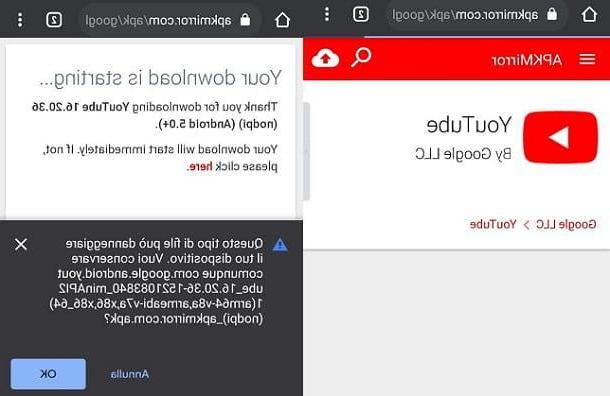
Si tienes un teléfono inteligente Android, pero no hay servicios de Google, aún puedes realizar la actualización usando un método alternativo, que te voy a explicar. En pocas palabras, si quieres entender cómo actualizar youtube sin Play Store, necesita familiarizarse con el sistema relacionado con i Paquetes APK.
En pocas palabras, estos son archivos puestos a disposición por sitios web de terceros, que le permiten instalar aplicaciones sin pasar por Play Store. Sin embargo, en el caso de YouTube, les recuerdo que es un servicio propiedad de Google y por tanto puede que no funcione como debería cuando se instala a través de APK. En este contexto, podría pensar en utilizar el portal oficial de YouTube desde el móvil o buscar una alternativa (por ejemplo, en algunos dispositivos de Amazon es posible descargar una aplicación llamada simplemente YouTube.com).
En cualquier caso, descargar el APK puede resultar útil en determinados contextos, por lo que enseguida te mostraré cómo puedes proceder. Para descargar el paquete APK de YouTube, abra el navegador que utiliza con más frecuencia para navegar por Internet con su dispositivo (por ejemplo, Chrome o Firefox) y visite el sitio web APKMirror. En caso de que no lo sepas, este último está considerado entre los más seguros y fiables por la comunidad de Android. Te recuerdo, sin embargo, que sigues de paso fuentes fuera de Play Store y por eso siempre es bueno tener en cuenta la problema de seguridad (Hay muchos sitios no confiables que distribuyen APK aparentemente legítimos que en realidad contienen malware de Android).
Por lo demás, una vez que se haya conectado al portal mencionado, haga clic en el icono Descargar que está al lado del versión más reciente de la aplicación de YouTube, presente en la sección Todas las versiones. Es posible que se le solicite que toque el icono X para "omitir" la publicidad. En este punto, desplácese por la página que aparece en la pantalla hasta llegar al cuadro de Descargar y seleccione elicono de flecha hacia abajo que está a la derecha de la entrada Variante.
Luego tendrás que presionar el botón DESCARGAR APK presente en la página que aparece. Además, si se le pregunta con qué aplicación desea descargar el paquete apk de YouTube, elija el navegador que está utilizando actualmente (por ejemplo, Chrome) y la respuesta OK en el aviso que aparecerá a continuación (es posible que deba cerrar una pantalla que le pregunte si desea traducir el contenido de la página del inglés).
Una vez que haya terminado de descargar la aplicación, abra la aplicación Descargar Android (o use un administrador de archivos como Google Files para abrir la carpeta Descargar del dispositivo), seleccione el Paquete APK de YouTube y confirme la instalación de la versión actualizada de la aplicación presionando el botón Instalar.
Si el procedimiento no tiene éxito, probablemente signifique que debes autorizar la instalación de aplicaciones de terceros, respondiendo afirmativamente a la advertencia que aparece en pantalla y activando la palanca correspondiente. Para obtener más información, lea mi guía sobre cómo actualizar aplicaciones sin Play Store.
Cómo actualizar YouTube en iOS
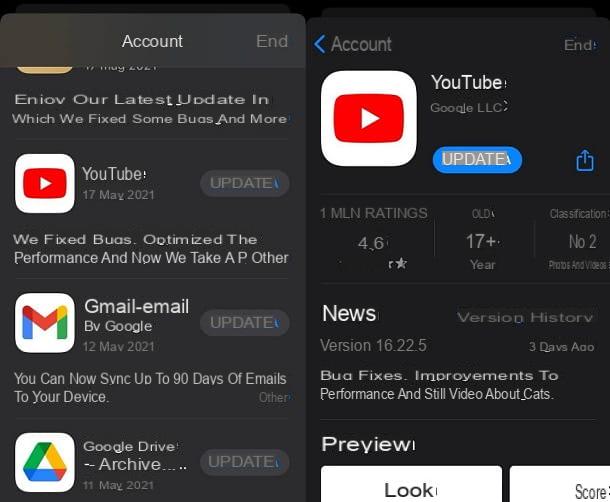
Te gustaría actualizar la aplicación de YouTube y no sabes cómo hacerlo porque eres un novato con iPhone o iPad? No hay problema, es muy fácil. Explicaré cómo hacerlo de inmediato. En primer lugar, abra elApp Store (el icono azul con la letra "A" en el centro) y toca la pestaña Buscaren la parte inferior.
Después de eso, debe buscar el YouTube, selecciónelo en la lista de aplicaciones encontradas y presione el botón refrescar. Ahora claramente tendrá que esperar unos segundos para que la actualización se descargue correctamente en su dispositivo.
Si por casualidad, en lugar del botón refrescar encuentra el botón Abri, significa que ya tiene instalada la última versión de YouTube en su teléfono. Por lo tanto, la aplicación no necesitará más actualizaciones por el momento.
Si tuvo que actualizar la aplicación de YouTube manualmente, utilizando el procedimiento que le acabo de explicar, significa que es posible que el sistema de actualización automática de la aplicación no funcione correctamente. Asegúrate de que todo esté en orden: abre el menú ajustes de tu iPhone (el ícono de engranaje ubicado en la pantalla principal) y presiona la opción App Store.
En la pantalla que se abre, si aún no están activos, active las opciones App e Actualizaciones. De esta manera, su teléfono inteligente podrá descargar actualizaciones de la aplicación de forma completamente automática. Sin embargo, si no desea que su dispositivo descargue actualizaciones mientras está en uso, el conexión de datos, asegúrate de que la opción Descarga automatici (que encontrará un poco más abajo en la sección DATOS MÓVILES) está desactivado. ¿Haz visto? Fue muy fácil.
Cómo actualizar YouTube en Smart TV

¿Cómo se dice? Usualmente usas YouTube su Smart TV y ¿se pregunta cómo actualizar la aplicación de servicio oficial de Google desde esta plataforma? No hay problema, ¡te diré cómo hacerlo de inmediato!
En este caso, obviamente el procedimiento depende de la tipo de Smart TV a su disposición. De hecho, les recuerdo que varios están disponibles en el mercado. sistemas operativos, a menudo elaborados directamente por los propios productores. En cualquier caso, el procedimiento a seguir no es realmente complicado. Para darte un ejemplo concreto, te ilustraré en detalle cómo actualizar YouTube en LG Smart TV.
Si tiene un televisor inteligente de este fabricante, simplemente presione el botón Inicio en el control remoto, muévete sobre la caja Tienda de contenido LG y presiona el botón OK control remoto. Al hacerlo accederás a la tienda digital oficial del televisor: solo debes presionar el icono Pagina personal, que es la tercera parte superior de izquierda a derecha, seleccione la casilla de YouTube y usa el botón OK en el control remoto en el botón ACTUALIZAR.
Alternativamente, permanecer dentro de la pestaña PAGINA PERSONAL, opcionalmente puede optar por presionar el botón ACTUALIZAR TODO, para que su televisor tenga instaladas las últimas versiones de las aplicaciones. En todo caso, si la aplicación de YouTube no necesita actualizaciones por el momento, aparecerá en la sección Todas las aplicaciones instaladas. En resumen, actualizar la aplicación no es complejo.
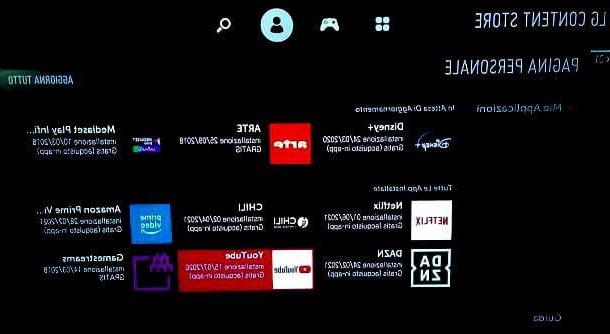
En este contexto, si se pregunta, por ejemplo, cómo actualizar YouTube en Sony Smart TV o cómo actualizar YouTube en Samsung Smart TV, el procedimiento también es muy sencillo: en general, basta con llegar al página de la tienda dedicado a la aplicación YouTube y presiona el botón ACTUALIZAR.
Otras aplicaciones de YouTube para actualizar
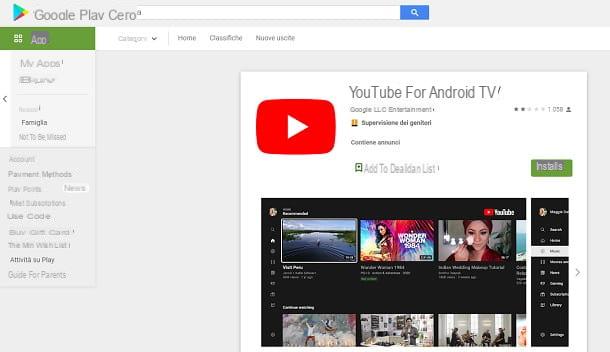
¿Le gustaría actualizar también las otras aplicaciones complementarias dedicadas a YouTube? Para que quede claro, me refiero a aplicaciones "secundarias" relacionado con la plataforma de transmisión de video de Google. Entre estos, por ejemplo, está la aplicación YouTube Studio, diseñada para todos los creadores de contenido de YouTube, es decir, todos los usuarios que tienen un canal personal en YouTube y quieren administrar sus contenidos a través del suyo a continuación. A continuación encontrará todas las aplicaciones relacionadas con YouTube disponibles en relación con las tiendas oficiales.
- YouTube para Android TV (Android): la aplicación oficial de YouTube para reproducir videos en un Smart TV con Android.
- Estudio de YouTube (Android / iOS / iPadOS): la aplicación oficial para administrar tu canal de YouTube desde dispositivos móviles.
- YouTube VR (Android / Oculus): la aplicación oficial de YouTube que transforma todos los videos de la plataforma en una experiencia de realidad virtual. La aplicación está dedicada a los espectadores de realidad virtual.
- YouTube Niños (Android / Android TV / iOS / iPadOS): la versión de YouTube dedicada a los niños. Un entorno controlado que los niños pueden "explorar" sin problemas.
- YouTube Music (Play Store / App Store / Chromebook): aplicación de servicio de música de YouTube. Este último tiene más de 70 millones de canciones oficiales. Si desea profundizarlo, puede consultar mi guía sobre cómo funciona YouTube Music;
- YouTube para Google TV (Android): la aplicación oficial de Google Smart TV.
En caso de que no esté claro, el método para actualizar estas aplicaciones es el mismo que he ilustrado en los capítulos anteriores, dependiendo de la plataforma que esté utilizando. En definitiva, no se trata de nada complejo.
Cómo actualizar YouTube